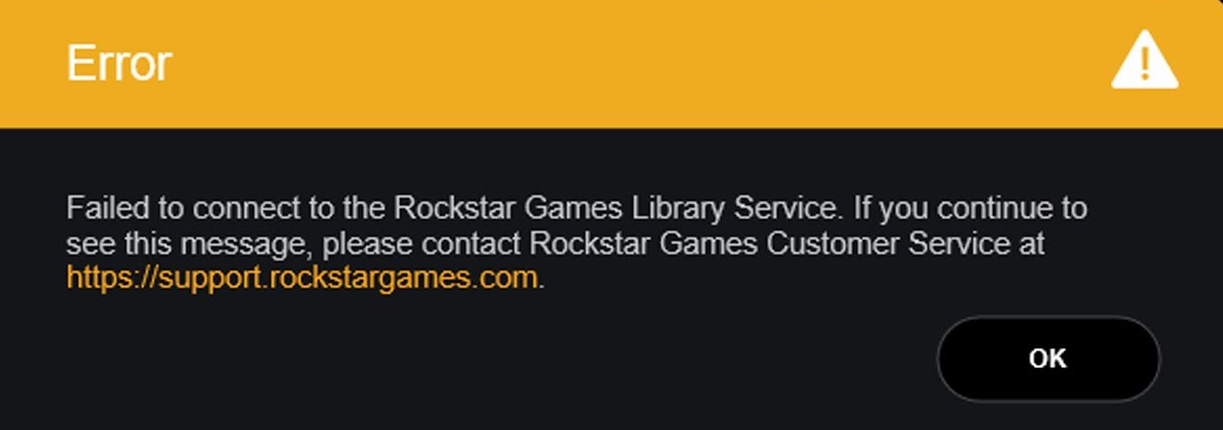
Rockstar Games è lo sviluppatore di uno dei franchise di giochi più popolari della storia, Grand Theft Auto o GTA e ha anche altri titoli di grande successo come Bully o Red Dead Redemption. La maggior parte del gioco prodotto e sviluppato da loro include aspetti open world che consentono ai giocatori di vagare liberamente nel gioco. Per questo motivo ha guadagnato oltre centinaia di milioni di giocatori attivi in tutto il mondo.
I giocatori possono scaricare i giochi sviluppati da Rockstar da piattaforme di distribuzione di giochi digitali con licenze come Steam o Epic Game Store. A questo proposito, alcuni utenti hanno segnalato di non riuscire a connettersi al problema del servizio di libreria di giochi Rockstar in cui i giocatori non sono in grado di accedere ai giochi degli studi Rockstar. Se sei uno di quegli sfortunati giocatori, non farti prendere dal panico. Abbiamo menzionato tutte le possibili soluzioni e metodi attraverso i quali è possibile risolvere il problema.
Risolvi il problema con il servizio Libreria giochi Rockstar
Ci sono diversi motivi per cui questo problema può verificarsi, quindi devi provare tutte le correzioni elencate una per una per vedere quale funziona meglio per te.
Correzione 1: eseguire l’avvio pulito
Bug e glitch temporanei sono comuni all’interno dei giochi e questi non sono nulla di cui preoccuparsi. A parte quel software di terze parti installato nel tuo sistema potrebbe creare discrepanze, causando problemi come questo. Per risolvere questo problema, tutto ciò che devi fare è disabilitare tutte le applicazioni e i servizi di avvio, quindi riavviare il sistema. Al riavvio, apri il gioco e controlla se il problema persiste.
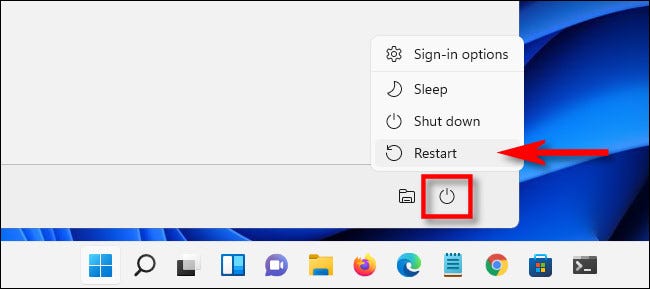
Correzione 2: esegui il gioco con privilegi amministrativi
È anche possibile che il gioco Rockstar con cui stai riscontrando problemi non disponga di autorizzazioni adeguate per eseguire i file di gioco, ad esempio i diritti amministrativi. Segui questi passaggi su come farlo:
- Vai al collegamento del gioco e fai clic con il pulsante destro del mouse.
- Se il gioco viene scaricato da Steam, apri il percorso del file di gioco tramite Steam e fai clic con il pulsante destro del mouse sull’icona del gioco.
- Scegli Proprietà dall’elenco di opzioni.
- Passare alla scheda Compatibilità.
- Selezionare la casella accanto a Esegui questo programma come amministratore.
- Ora fai clic su Applica, quindi su OK.
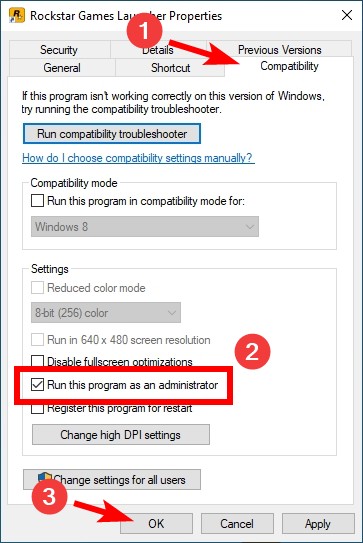
Correzione 3: verifica l’integrità dei file di gioco
A volte, a causa di motivi sconosciuti, i file di gioco possono essere danneggiati e, in tal caso, questo potrebbe essere il motivo del problema. Se hai scaricato il gioco da Steam, fortunatamente hai la possibilità di verificare la presenza di questi file danneggiati tramite una funzione in-app. Queste sono le istruzioni necessarie per farlo:
- Avvia l’applicazione Steam sul tuo dispositivo.
- Vai alla sezione Libreria.
- Trova il gioco con il problema e fai clic con il pulsante destro del mouse su di esso.
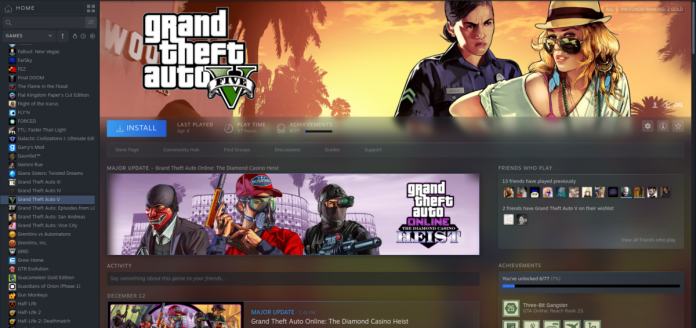
- Ora seleziona Proprietà.
- Vai a File locali dal menu a sinistra.
- Fare clic su Verifica integrità se i file di gioco.
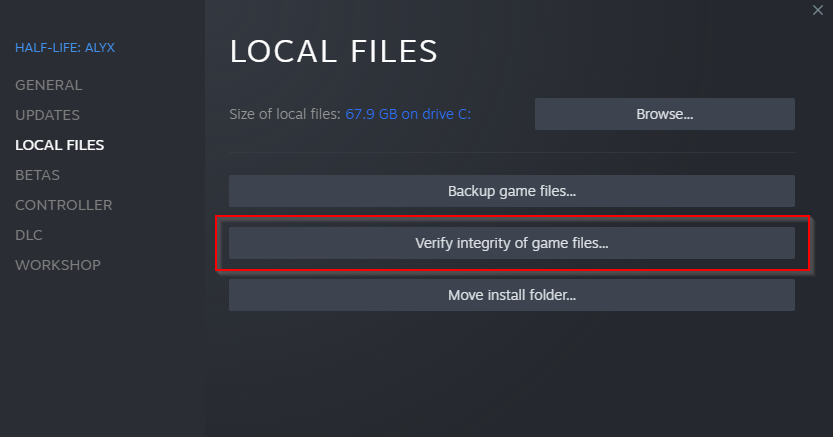
- Completa la procedura, potrebbe volerci del tempo a seconda delle dimensioni del tuo file di gioco.
- Al termine, apri il gioco e controlla se il problema persiste.
Correzione 4: verifica se il servizio Rockstar Game Library è in esecuzione
Un altro motivo per cui stai riscontrando problemi è perché il servizio di gioco Rockstar ha smesso di funzionare sullo sfondo del tuo sistema. Per risolvere questo problema, dovrai controllare se il servizio è abilitato o disabilitato. Per farlo, segui questi passaggi:
- Aprire il prompt RUN premendo contemporaneamente il tasto Win + R.
- Digitare services.msc e premere Invio.
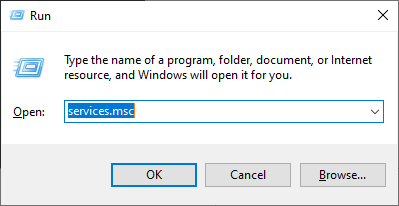
- Dall’elenco dei servizi, trova Rockstar Game Library Service.
- Ora fai doppio clic su di esso per aprire il menu delle opzioni.
- Controllare il tipo di avvio.
- Se è qualcosa di diverso dal manuale, cambialo.
- Ora sotto l’opzione Stato del servizio, fare clic sul pulsante Start.
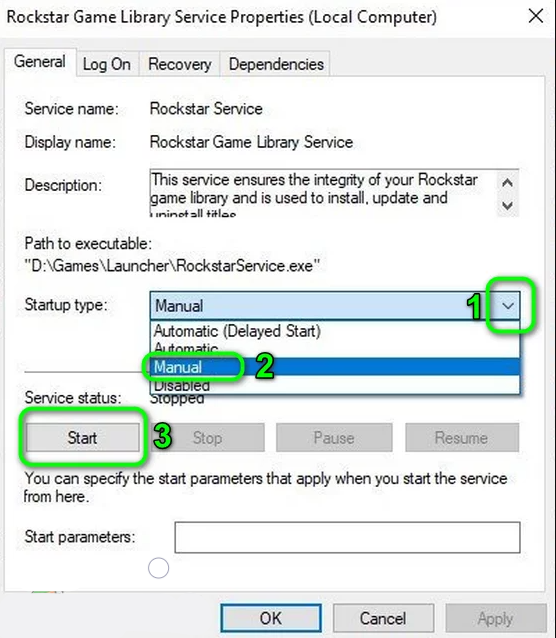
- Fare clic su OK per salvare le modifiche apportate.
- Riavvia il dispositivo e verifica il problema.
Correzione 5: modifica le voci del registro di sistema
Apportare queste modifiche alle voci di registro può aiutarti a sbarazzarti di questi problemi e molti utenti hanno menzionato il successo. Queste sono le istruzioni su come farlo:
Nota: eseguire un backup corretto dei file di registro poiché alcune di queste modifiche potrebbero causare instabilità del sistema. Avere i file di backup ti aiuterà a recuperare quelle instabilità del sistema.
- Avviare la finestra di dialogo ESEGUI.
- Digitare regedit e premere OK.
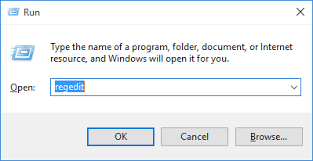
- Se viene richiesto UAC (User Account Control), fare clic su SÌ.
- Ora vai al seguente percorso.
- HKEY_LOCAL_MACHINE\SYSTEM\CurrentControlSet\Services\Rockstar Service
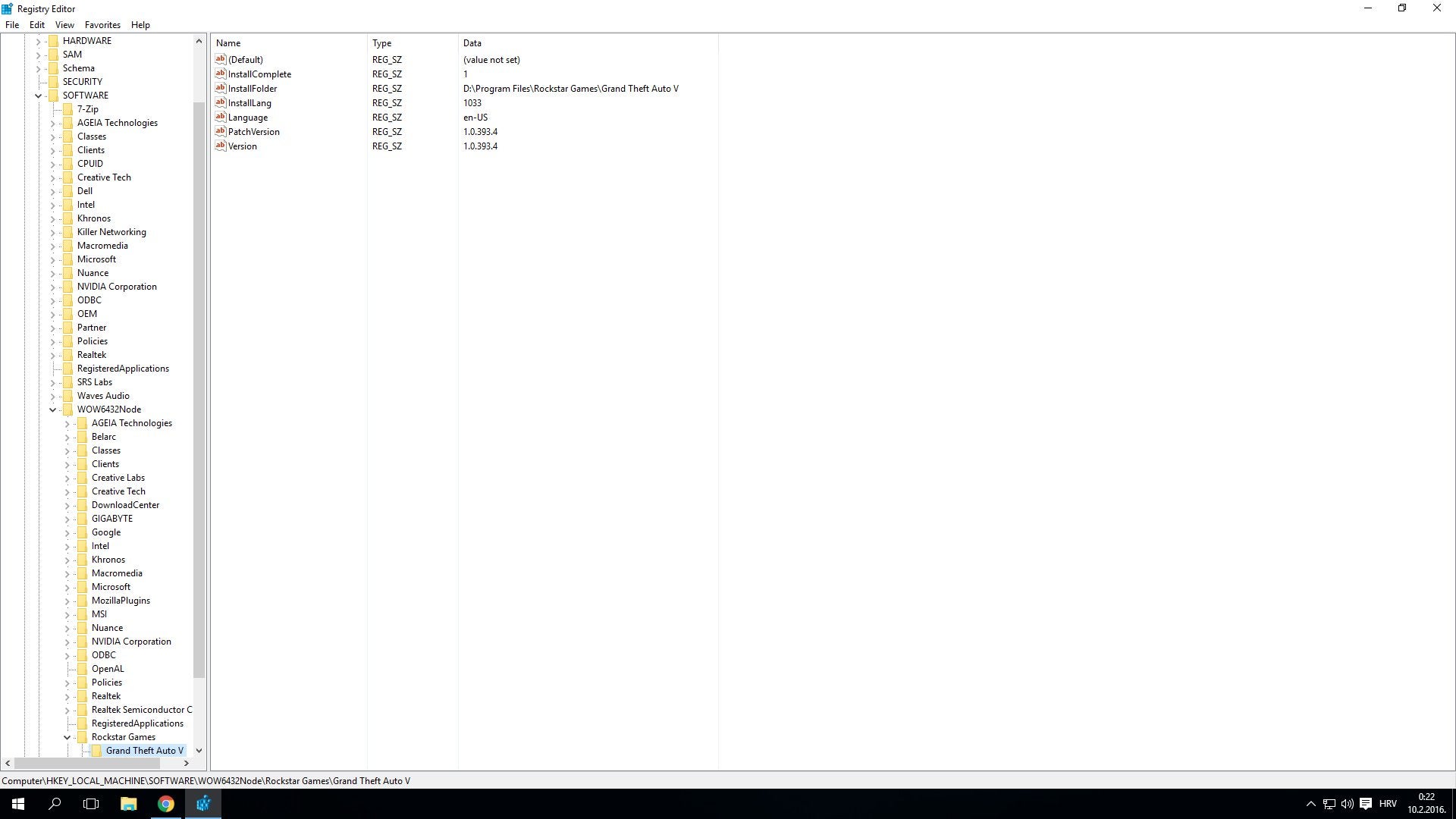
- Trova e fai doppio clic su ImagePath.
- Controlla se i valori sono tra virgolette, quindi non apporta modifiche ad essi.
- Dopo aver apportato le modifiche, riavviare il computer e verificare se il problema persiste.
Conclusione
Lo studio Rockstar Game è tra i più grandi nomi dell’industria dei giochi e ha sviluppato alcuni dei giochi più popolari. Sebbene la maggior parte del loro gioco non debba affrontare problemi frequenti e se non riesce a connettersi al servizio di libreria di giochi rockstar, per questo motivo abbiamo elencato tutti i metodi e i passaggi possibili che possono aiutarti a risolvere il problema con facilità.